| 主机参考:VPS测评参考推荐/专注分享VPS服务器优惠信息!若您是商家可以在本站进行投稿,查看详情!此外我们还提供软文收录、PayPal代付、广告赞助等服务,查看详情! |
| 我们发布的部分优惠活动文章可能存在时效性,购买时建议在本站搜索商家名称可查看相关文章充分了解该商家!若非中文页面可使用Edge浏览器同步翻译!PayPal代付/收录合作 |
本文提供了有关Excel的相关知识。 主要整理了如何将多个工作表中的函数结果转换为数字的相关事项,包括将单个工作表中的公式转换为数字。 让我们看看如何将工作表中的公式转换为数字,如何将多个工作簿中的公式转换为数字等等。 我希望这对你有帮助。
相关学习推荐:Excel教程
如何将多个工作表中的函数计算结果转换为数字?的问题。 根据经营范围的不同,可以分为三种情况。
将公式转换为单个工作表中的值
将公式转换为多个工作表中的值
将公式转换为多个工作簿中的值转换为值
1. 将区域函数计算结果转换为数值
首先解释第一种情况。 将区域函数的计算结果转换为数值。 这是最常见的,操作也比较简单。 复制目标区域,右键单击并选择作为要粘贴的值。
操作动画如下。
2. 将多个工作表上的公式转换为数字
如果要将当前工作簿中的所有工作表上的公式转换为数字,则必须使用 VBA 代码。 参考代码为:
Sub FunctionTransValue_Sheets()Dim sht As WorksheetFor Each sht In Worksheets ' 遍历工作表 sht.usedRange.Value = sht.usedRange.ValueNextEnd Sub
代码第 3 到第 5 行 代码遍历 第四行更改单元格值并删除公式内容。
3. 将公式转换为多个工作簿中的值
要将公式转换为指定文件夹中多个工作簿中的值,可以复制并运行以下代码:
p>Sub FunctionTransValue_Workbooks () '将所有工作簿变暗 strPath As String,sht As WorksheetDim strWbName As String,wb As WorkbookWith Application.FileDialog(msoFileDialogFolderPicker) '获取文件夹 pathIf .Show then strPath = .SelectedItems(1) & "\" Else Exit SubEnd WithOn Error Resume NextWith Application.ScreenUpdating = False '取消更新屏幕。 DisplayAlerts = False '取消警报信息。 EnableEvents = False '取消事件。 Calculation = xlCalculationManual '取消公式的重新计算。 AskToUpdateLinks = False '取消请求外部链接End WithstrWbName = Dir(strPath & "*.xls*")Do While strWbName "" '如果dir语句遍历Excel文件 strWbName ThisWorkbook.Name thenSet wb = Workbooks.Open (strPath & strWbName) '打开每个工作簿 sht In wb.Worksheets '检查工作表中的公式并转换值 sht.usedRange.Value = sht.usedRange.ValueNextwb.Close True '工作簿保存并关闭IfstrWbName = Dir() 'Next Excel 文件循环与应用程序'恢复系统设置。 ScreenUpdating = True.DisplayAlerts = True.EnableEvents = True.Calculation = xlCalculationAutomatic.AskToUpdateLinks = TrueEnd WithIf Err.Number thenMsgBox Err.DescriptionElseMsgBox "转换完成。" End IfEnd Sub
代码分析如下。
第 4-6 行允许用户选择目标文件夹并检索该文件夹的路径。
第8行到第14行取消一系列系统设置。
代码的第15行到第25行使用条件循环语句和DIR函数来遍历工作簿。 然后,代码的第 19-21 行检查工作表并将公式转换为数字。
第 26 至 32 行恢复一组系统设置。
第33行到第37行的代码提供了程序执行结果的反馈。
相关学习推荐:Excel教程
WPS Office
这里不仅提供了WPS Office安装包,对于掌握office/word/excel的基础知识也提供了介绍。 /ppt/wps 超级全面的教程。 你想学的、不懂的都在这里。 感兴趣的朋友,请保存学习!
下载
这几篇文章你可能也喜欢:
- 删除Delate Datalicate Datace中的Excel(如何在Excel表中删除重复的数据)
- 如何使用Excel控件(Excel控件)
- 在Excel中按名称查询照片很简单(如何在Excel中按名称搜索照片)
- 使用Excel网格实现项目进度图表(如何使用Excel创建项目进度条)
- 在Excel中轻松查看任意条件下的数据(如何在Excel中根据条件搜索数据)
本文由主机参考刊发,转载请注明:Excel将多个工作表中的函数计算结果数字化(将多个工作表合并为一个工作表) https://zhujicankao.com/123034.html
 主机参考
主机参考











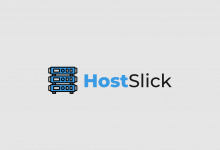



评论前必须登录!
注册